Call of Duty Mobile potrebbe essere stato rapidamente messo in ombra da Call of Duty: Warzone, ma c'è ancora un posto nel mondo per questo capitolo portatile della lunga (e bestseller) serie di sparatutto di Activision. Ma quando restiamo tutti a casa per ragioni globali che sfuggono al nostro controllo, non abbiamo bisogno di limitarci al piccolo schermo. Call of Duty Mobile, essendo un progetto Tencent, funziona perfettamente con l'emulatore Android del colosso dei giochi, dandoci un modo semplice e veloce per svolgere l'impresa tecnologica su una macchina con uno schermo più grande e superiore controlli.
Contenuti
- Utilizzando l'emulatore Gameloop
- Come giocare a Call of Duty Mobile su PC
- Come regolare le impostazioni tramite Gameloop
- Come giocare a Call of Duty: Mobile con un controller su PC
Video consigliati
Facile
15 minuti
connessione internet
Viene chiamato l'emulatore in questione GameLoop. Inizialmente è stato commercializzato come un modo per PUBG Mobile i giocatori possono essere coinvolti dai loro PC desktop, ma da allora è diventato un hub per giocare a una serie di giochi mobili molto popolari: Call of Duty Mobile è uno di questi. È completamente gratuito, legale e non farà bannare il tuo account senza troppe cerimonie. Meglio ancora, può essere configurato per aggiungere il supporto del controller se preferisci giocare sullo schermo più grande della casa. Ecco come giocare a Call of Duty Mobile su PC.
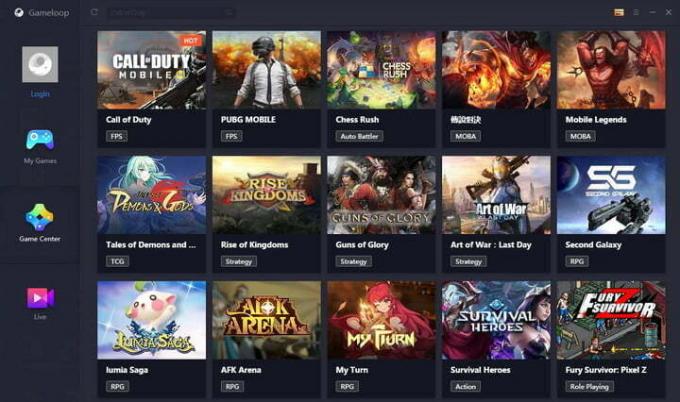
Utilizzando l'emulatore Gameloop
Conosciuto fino a poco tempo fa come "Tencent Game Buddy", Gameloop è il nuovo nome di questo pratico software.
Passo 1: Un download e un'installazione rapidi sono tutto ciò che serve per entrare in azione. Tieni presente che puoi giocare ad altri giochi per PC utilizzando Gameloop, ad esempio PUBG Mobile, Arena del Valore, O Leggende mobili.
Passo 2: Ora, una cosa da tenere a mente è il motivo per cui Tencent consente alle persone di giocare ai suoi giochi focalizzati sul touchscreen con un netto vantaggio hardware. Call of Duty Mobile rileva chi sta utilizzando quale schema di controllo. I giocatori vengono abbinati solo a quelli che giocano allo stesso modo, eliminando il rischio che i giocatori PC più accaniti calpestino coloro che fanno scorrere i pollici su un display da 6 pollici.
Imparentato
- Suggerimenti e trucchi per Call of Duty: Warzone
- Il miglior equipaggiamento MX Guardian in Warzone
- Come creare cartelle su PS5
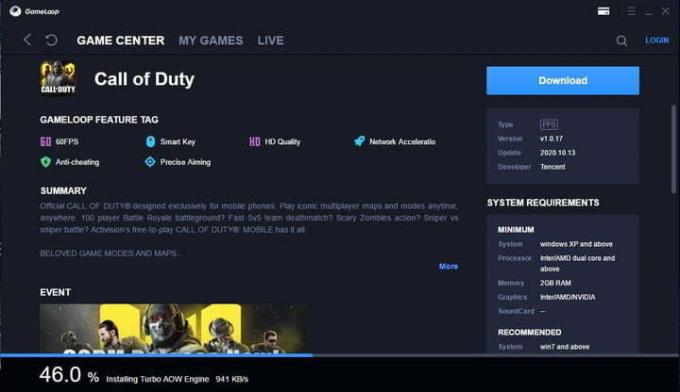
Come giocare a Call of Duty Mobile su PC
Tutto quello che devi fare per giocare a Call of Duty Mobile su PC è seguire i passaggi seguenti:
Passo 1: Scarica "Gameloop" di Tencent Androide emulatore Qui.
Passo 2: Installa Gameloop dal file scaricato.
Passaggio 3: Fare clic su Centro giochi scheda.
Passaggio 4: Clicca il Call of Duty: Mobile banner o immagine sotto Consigliato (puoi anche trovare Call of Duty: Mobile utilizzando l'opzione di ricerca in alto a destra).
Passaggio 5: Colpo Scaricamento.
A quel punto il download e l'installazione dovrebbero iniziare automaticamente. Potrebbe anche avviarsi automaticamente, quindi regola le impostazioni degli altoparlanti se non vuoi che l'intero ufficio scopra perché hai interrotto il lavoro con 3 ore di anticipo. Tuo Call of Duty: Mobile L'esperienza su PC dovrebbe iniziare da lì, ma ci sono alcune cose che puoi fare per adattare il tutto alla macchina su cui stai giocando.

Come regolare le impostazioni tramite Gameloop
Quando ti immergerai, probabilmente dovrai armeggiare con molte impostazioni, quindi ti mostreremo cosa devi sapere su come modificarle.
Passo 1: All'interno del software Gameloop, puoi toccare l'icona delle tre linee orizzontali in alto a destra per trovarne alcuni impostazioni essenziali come la risoluzione dello schermo, la posizione di acquisizione dello schermo e persino il metodo di rendering da utilizzare utilizzo.
Passo 2: Le impostazioni sotto Motore tendono a riguardare la finestra Gameloop e la dimensione fisica delle finestre di gioco. Per modificare la risoluzione attiva di Call of Duty: Mobile, dovrai accedere alla scheda Gioco in basso e modificare le cose da lì.
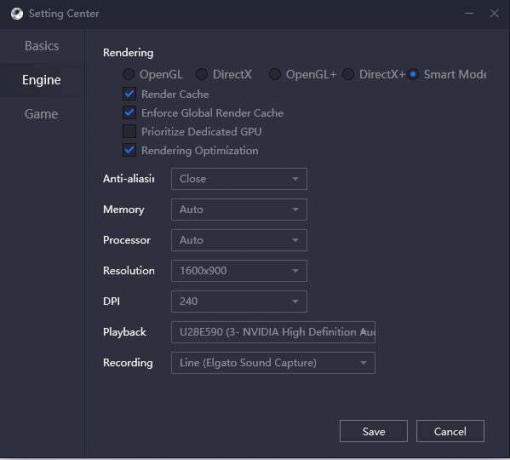
Passaggio 3: Con un gioco competitivo come Call of Duty: Mobile, ti consigliamo di abbassare le impostazioni quanto i tuoi occhi possono gestire per un'esperienza più fluida. Se preferisci essere testimone di quanto possa apparire pulito e nitido un gioco per cellulare al giorno d'oggi, sentiti libero di spingere le cose al massimo livello in cui pensi che il tuo PC possa portarle. Non aspettarti miracoli: è ancora in balia dell'ottimizzazione di Android. Probabilmente vorrai modificare anche alcune impostazioni all'interno del gioco stesso.
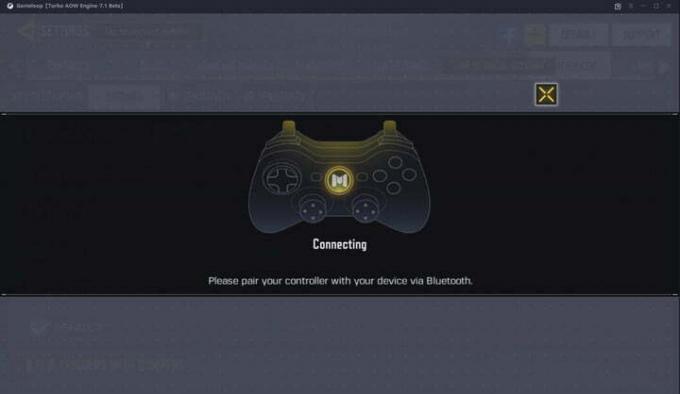
Come giocare a Call of Duty: Mobile con un controller su PC
Ci sono vari gamepad tra cui scegliere quando vuoi giocare Call of Duty: Mobile sul tuo PC. Puoi utilizzare il controller Xbox o il DualSense. E puoi farlo in un paio di modi diversi utilizzando un controller o connettendoti al Bluetooth.
Passo 1: Assicurati di avere accesso alla tecnologia appropriata se desideri utilizzare il Bluetooth.
Passo 2: Dopo aver collegato il controller, fai clic su Mappatura delle chiavi utilizzando Gameloop (lo vedrai sul lato destro dello schermo). Devi selezionare Pannello di gioco invece di Tastiera. Infine, verifica di aver selezionato il metodo corretto per te. Potrebbe essere l'uno o l'altro Multigiocatore, Battaglia reale, OB, O Sbarra.
Passaggio 3: Un passaggio fondamentale è anche ricontrollare le chiavi secondarie sotto le opzioni del metodo. Assicurati di sceglierli entrambi Direzione (joystick sinistro) e Telecamera (joystick destro).
Passaggio 4: Dopo aver eseguito questo passaggio, puoi iniziare a utilizzare il mouse per mappare i pulsanti. Da qui, fai clic con il pulsante destro del mouse sullo schermo. Verrà visualizzata una selezione vuota. Una volta che ciò accade, sei libero di utilizzare qualsiasi pulsante del controller per associarlo al gioco.
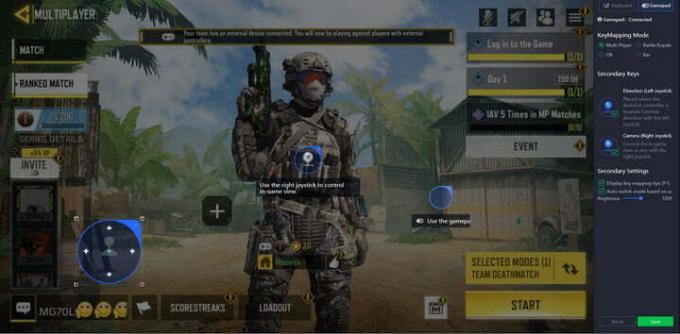
Passaggio 5: Continua la mappatura finché non avrai configurato ogni singolo input di controllo. Anche se non è necessario mappare tutti i pulsanti, è essenziale assicurarsi di aver mappato correttamente tutti i pulsanti di mira, tiro, ricarica e salto: tutti gli elementi essenziali.
Passaggio 6: Dopo aver finito, assicurati di colpire Salva nell'angolo in basso a destra. Quindi, ti suggeriamo di caricare un gioco in modo da poter testare la latenza.
Raccomandazioni degli editori
- Probabilmente stai usando l'arma Warzone a corto raggio sbagliata
- I migliori giochi per cellulari free-to-play
- Dave the Diver: gli oggetti più preziosi e come venderli
- Dave the Diver: come aumentare la tua classifica Best Taste
- Dave the Diver: come utilizzare l'Autorifornimento
Migliora il tuo stile di vitaDigital Trends aiuta i lettori a tenere d'occhio il frenetico mondo della tecnologia con tutte le ultime notizie, divertenti recensioni di prodotti, editoriali approfonditi e anteprime uniche nel loro genere.




